在 Word 文件中,如果因為需求而將某些文字以『文字醒目提示色彩』標示,如何能快速尋找到這些文字,並且執行統一的操作?
例如,在下圖中有四個位置的文字已被設定文字醒目提示,如何一次將其全數取消設定?
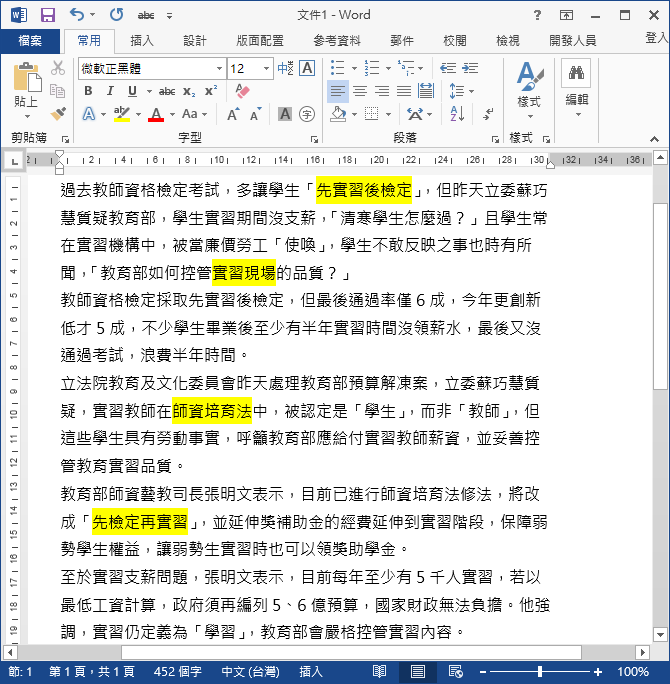
你可以在[尋找及取代]對話框中的[尋找]標籤下,點選尋找目標文字方塊,再按一下[格式]按鈕,再選取「醒目提示」選項。

然後點選[尋找]按鈕的下拉式清單,再選取[主文件],Word 會顯示四個位置被找到。此時這四個醒目提示文字是在被選取的狀態下的。(如果你按一下 Delete 鍵,則這四個醒目提示文字會同時被刪除掉。)

如果,你想要同時取消這四個位置的醒目提示設定,則可以切換至[取代]標籤下。在[取代為]文字方塊中,點選[格式]按鈕,則選取[醒目提示]選項。(此時出現『醒目提示』)
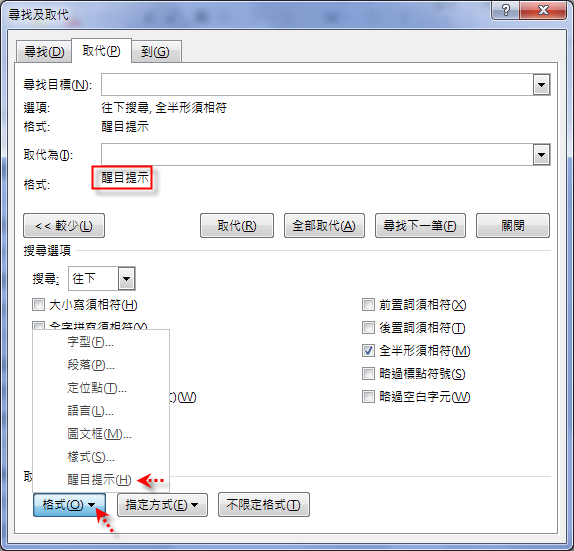
再一次點選[格式]按鈕,則選取[醒目提示]選項。(此時出現『非醒目提示』)
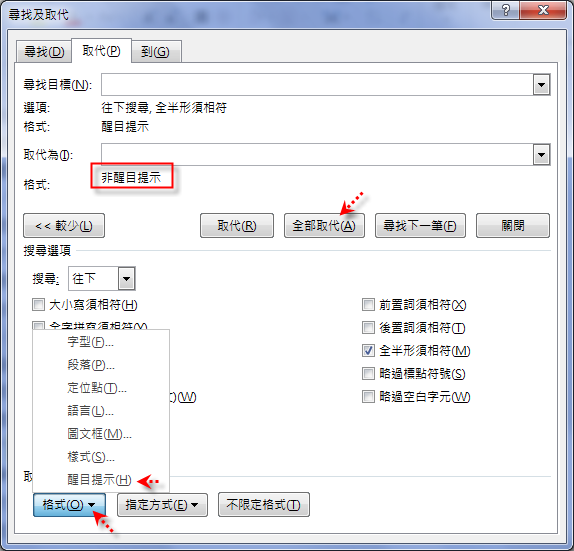
當你按下「全部取代」按鈕,所有的醒目提示設定全被消除,此時原先的醒目提示文字仍是都被選取的。
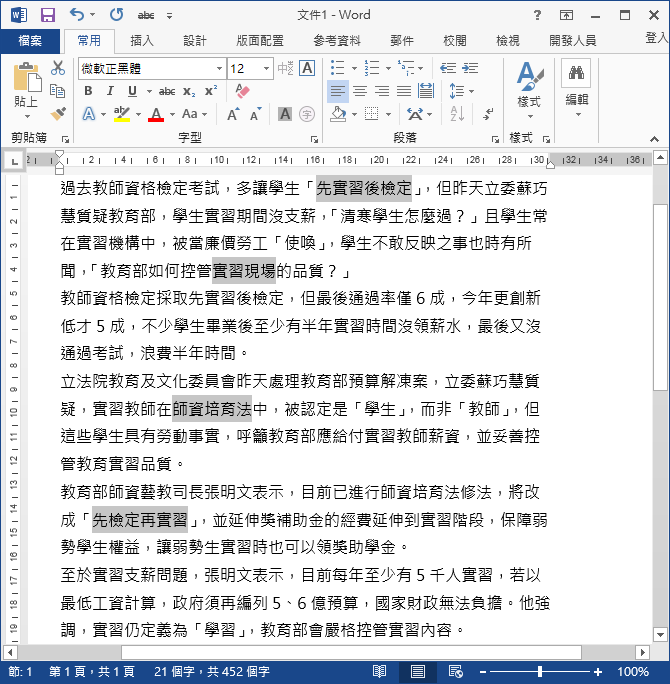
全站熱搜


 留言列表
留言列表